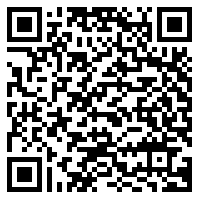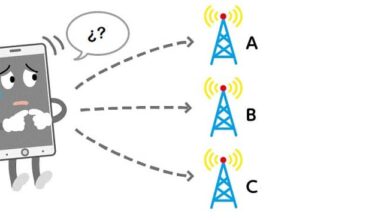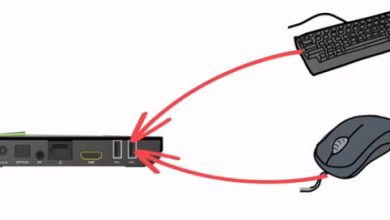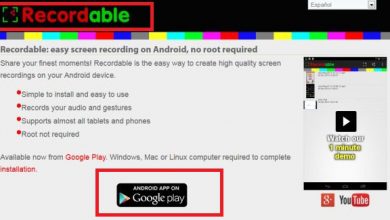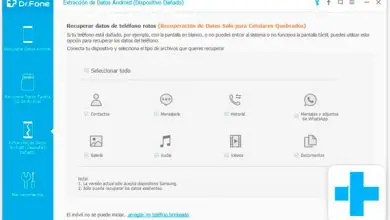Hoe Android Auto configureren om het meeste uit deze app te halen? Stap voor stap handleiding

Android Auto is een zeer interessante applicatie waarmee Kopen Google Reviews maakt uw mobiel een interface die geschikt is om te rijden . In sommige auto's is het al voorgeïnstalleerd, maar als je het niet hebt, kun je het downloaden naar je mobiel Android zonder enig probleem.
Een van de grote voordelen die het de gebruiker biedt, is dat je het kunt configureren om alleen de essentie weer te geven terwijl u aan het rijden bent, zoals bellen, browsen of muziek afspelen.
In dit artikel geven we u in het bijzonder alle gedetailleerde informatie over: Hoe Android Auto configureren om het meeste uit deze app te halen? , met behulp van een eenvoudige stapsgewijze handleiding.
Wat is Android Auto en waarvoor wordt deze app voor stuurprogramma's gebruikt?

Dit is een aanvraag voor Android waarmee je kunt de handigste applicaties binnen handbereik op uw mobiele scherm of op het compatibele scherm van uw voertuig . Een van de meest interessante aspecten is dat het is ontworpen in een formaat dat het voor mensen gemakkelijk te gebruiken maakt, met als doel de concentratie tijdens het rijden niet te verliezen. Enkele van de meest populaire functies die kunnen worden geconfigureerd, zijn navigatie, sms-berichten, muziek, kaarten, oproepen, enz.
Op deze manier, je kunt deze alleen activeren om ze tijdens het rijden te bedienen . Dus de geleiders vermijd afleiding door waardoor alleen de belangrijkste en meest geschikte toepassingen voor autorijden ingeschakeld blijven. Opgemerkt moet worden dat hun uitvoering kan worden gedaan door spraakacties om het veel veiliger te maken . Het is ongetwijfeld een manier om de veiligheid tijdens het rijden te behouden en om te voldoen aan het principe van: "Gebruik je mobiel niet tijdens het rijden" .
Wat betreft de creatie, het is beschikbaar sinds 2014. Het gebruiksgemak en de geïntegreerde functionaliteiten hebben het mogelijk gemaakt om rang nummer 1 in de beste toepassingen Google Play Store . Je kunt het vinden op alle mobiele telefoons die zijn uitgerust met Android Lollipop 5.0 . Het kan op verschillende manieren worden gebruikt, d.w.z. je hebt er toegang toe vanaf het scherm van je voertuig met behulp van een kabel USB, op het scherm van de draadloze auto of vanaf het scherm van je mobiel.
Vereisten om Android Auto te gaan gebruiken

Je moet respecteren certains minimale aspecten kunnen profiteren van Android Auto .
Dan zullen we alle vereisten noemen om de app in uw auto of op een mobiele telefoon te gaan gebruiken:
Display in voertuig met USB-kabel
- Een mobiel met Android 6.0 (Marshmallow) of een latere versie. Daarnaast moet u: een data-abonnement hebben .
- Een auto die compatibel is met Android Auto .
- Kwaliteit USB-kabel .
- Heb de Android Auto-app (alle apparaten met Android 10 of latere versies hebben de app al geïnstalleerd).
Autodisplay (draadloos)
- Een compatibele vervangende auto of ontvanger met Android Auto Draadloos.
- Android mobiel compatibel met een actief data-abonnement, evenals de meest recente versie van de app op apparaten zoals een smartphone met Android 11.0 en 5 GHz wifi. Een Google- of Samsung-apparaat met Android 10.0. Het kan ook een Samsung Galaxy S8, Galaxy S8+ of Note 8 met Android 9.0 zijn.
Op het mobiele scherm
- Een mobiele telefoon met Android 6.0 (Marshmallow) of later. Daarnaast moet je een data-abonnement hebben. Opgemerkt moet worden dat het beter is om de meest recente versie van Android op het apparaat te hebben voor betere prestaties.
- Een houder om de telefoon in het voertuig te plaatsen . Hoewel dit een optionele vereiste is, wordt het ten zeerste aanbevolen.
- USB-kabel (om de mobiel altijd opgeladen te houden).
- Installeer de Android Auto-app .
Android Auto-functies en -hulpmiddelen Wat kan ik met deze app doen?
Zoals we eerder zeiden, is het is zo ontworpen dat de bestuurder minder wordt afgeleid op de weg en dus een veel veiligere reis hebben. Een voordeel van deze app is dat deze een reeks coole functies bevat .
We zullen ze hieronder specificeren:
- Google Assistent: met deze functie kunt u uw stem gebruiken om eenvoudige instructies te geven, zoals het vinden van een routebeschrijving, naar muziek luisteren, het weer controleren, enz. Om ervan te genieten, zeg je gewoon "Oke Google" .
- Navigatiehulpmiddelen om de beste routes te vinden: je kan genieten Google Maps en Waze, om de beste routes tijdens uw reis te krijgen. Je kunt zelfs de Google-assistent zoek de beschikbare tankstations langs de weg.
- Bel- en chatfuncties: 'S Google-assistent leest uw berichten hardop voor en reageert door te spreken. Het is perfect voor zowel bellen als chat-apps gebruiken met alleen je stem.
Zonder twijfel is het een complete tool waarmee je, dankzij de stemassistent , voer eenvoudige taken uit op uw mobiel zonder deze aan te raken. Zo kun je naar je favoriete muziek luisteren, de beste routes vinden om het verkeer te vermijden, berichten beantwoorden, bellen en nog veel meer. Android Auto is een van de veiligste manieren om te rijden en je mobiel te bedienen tegelijkertijd op een 100% veilige manier.
Ontdek stap voor stap hoe u Android Auto correct configureert
voor Android Auto voor de eerste keer instellen , zijn er enkele stappen die u moet uitvoeren.
Daarom zullen we u stap voor stap door het proces leiden, afhankelijk van het team waaruit u gaat deelnemen:
Op het scherm van een voertuig (met USB-kabel)

- Controleer of de mobiel voldoet aan de minimale vereisten van gebruik en heeft een snelle mobiele dataverbinding.
- Zorg ervoor dat het voertuig compatibel is met Android Auto en houd de configuratieservice ingeschakeld.
- Voordat u uw telefoon aansluit voor de eerste keer, start uw voertuig .
- Sluit de USB-kabel aan naar de overeenkomstige poort van de auto en het andere uiteinde naar de telefoon.
- U kunt worden uitgenodigd voor: download de app op je mobiel of op applicatie bijwerken naar de nieuwste versie.
- Volg de instructies op het scherm om de installatie te voltooien. Houd er rekening mee dat Bluetooth automatisch wordt geactiveerd wanneer Android Auto via de USB-kabel met het voertuig is verbonden.
- Op het autoscherm, selecteer de Android Auto-optie en ga verder met de aanwijzingen om aan de slag te gaan.
In het autodisplay (draadloos)
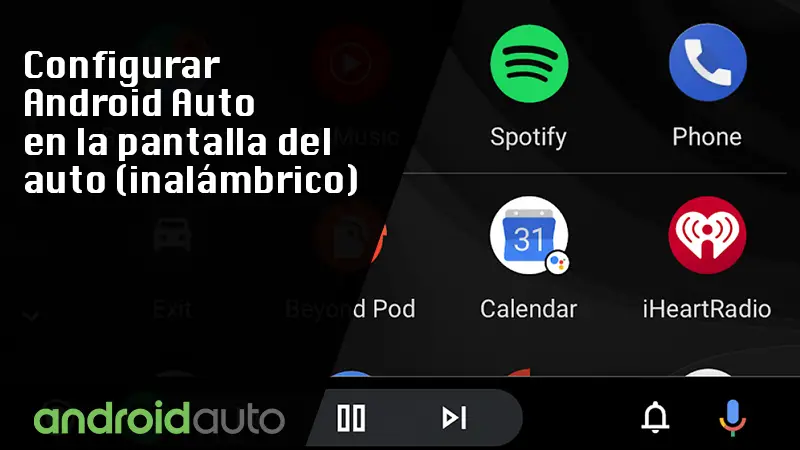
- Controleer of de mobiel voldoet aan de minimale vereisten om van de app te genieten en dat deze een stabiele gegevensverbinding heeft.
- Gelieve te bevestigen dat het voertuig is compatibel met de Android Auto draadloze versie.
- Als dit de eerste keer is dat u de mobiele telefoon verbindt , moet je hem via bluetooth verbinden.
- Sluit het ene uiteinde van een USB-kabel aan naar de auto en de andere kant naar de Android-telefoon.
- Mogelijk moet u de app downloaden of bijwerken.
- Volg de instructies op het scherm om de installatie te voltooien.
- Draadloze verbindingen kunnen enkele seconden duren om te starten . Evenzo moet u mogelijk op de Android Auto-optie op het autoscherm tikken.
- Wanneer u stopt met gebruiken Android Auto draadloos, klik in het meldingsscherm van de telefoon op Automodus verlaten .
Op het mobiele scherm

- Controleer of je mobiel minimaal Android 6.0 (Marshmallow) gebruikt of latere versies. Het is echter beter om met de nieuwste versie van Android te werken.
- Als uw mobiel Android 9 of een eerdere versie gebruikt, moet u: download Android Auto van Google Play.
- Zorg ervoor dat uw telefoon een data-abonnement en snelle verbinding . Als dit de eerste keer is dat u de installatie uitvoert, raden we u aan dit via een Wi-Fi-verbinding te doen om het proces te versnellen.
- Als je Android 9 . hebt ou dynamische versies vorige, de app openen. Open in het geval van Android 10 de app voor telefoonschermen.
- Ga verder met de instructies.
Als je de mobiel al hebt gekoppeld met de Bluetooth de ondersteuning of het voertuig, druk op het apparaat om de automatische start te activeren van Android Auto.
Android Auto maakt geen verbinding of werkt niet Hoe dit probleem op te lossen?
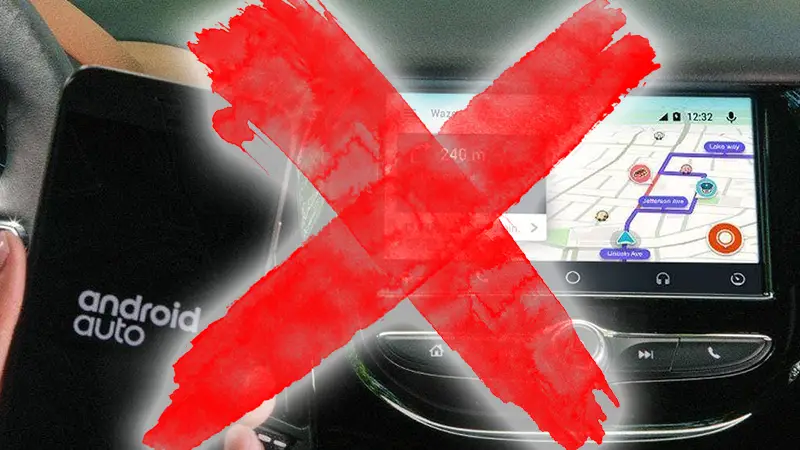
Momenteel, vanaf veel voertuigen hebben de Android Auto-applicatie geïntegreerd in hun middenconsole , omdat het ideaal is voor de gebruiker om via zijn stem aspecten zoals gps-navigatie, afhandeling van oproepen en berichten, multimedia afspelen, enz. te regelen en zo afleiding tijdens uw bezoeken te vermijden.
Afgezien daarvan, hij is ook mogelijk om het op mobiele telefoons te installeren om te profiteren van de vele voordelen. Tijdens het uitvoeren van de verbinding kunnen er echter problemen optreden. Als dit bij jou het geval is, weet dan dat hier meerdere oplossingen voor zijn .
Hieronder vindt u enkele methoden die u kunt toepassen om verbindingsproblemen met Android Auto op te lossen:
Controleer of de mobiel compatibel is
Als je tegenkomt problemen tijdens het gebruik van deze app , de eerste stap die u moet volgen, is om controleer of je mobiel compatibel is .
Android Auto werkt mogelijk op een gegeven moment niet meer, dus de stap voor stap die in deze gevallen moet worden gevolgd, is:
- Om de app te blijven gebruiken, moet u mogelijk: installeer alle systeemupdates , evenals alle ondersteunde multimedia- en berichtentoepassingen.
- Zodra ze zijn bijgewerkt, zet je telefoon uit en weer aan
- Probeer je opnieuw verbinden.
Controleer of het voertuig compatibel is
U kunt ook verbindingsproblemen ondervinden als uw auto niet compatibel is met deze app. Daarom is het noodzakelijk om controleer of het compatibel is met de service of in ieder geval om een hot spare te laten installeren. Let op dan Android Auto werkt niet met alle voertuigen met een USB-poort. Als u zich realiseert dat dit inderdaad niet compatibel is, is de enige oplossing in deze gevallen het gebruik van een radio die compatibel is met de toepassing.
Om het te vinden, kun je naar sites zoals Amazon gaan en zoektermen gebruiken zoals:
- Radio compatibel met Android Auto (auto model).
- Android Auto-compatibele radio (scherm in inches).
- Radio compatibel met Android Auto (1DIN/2DIN).
Hieraan toegevoegd, is een ander alternatief om: utiliser simplement de applicatie op je mobiel . Hoewel het niet zo handig is, kun je hem met een USB-kabel of een 3,5 mm mini-jackkabel op het autoradiosysteem aansluiten.
Zorg ervoor dat de USB-kabel compatibel is
Niet alle USB-kabels die u krijgt, zijn compatibel met alle voertuigen, dus u kunt door deze factor verbindingsproblemen ondervinden. Het is beter om werken met kabels van hoge kwaliteit .
Hier zijn enkele suggesties waarmee u rekening kunt houden bij het kiezen van een goede USB-kabel:
- Gebruik er een minder 2 m lang en vermijd het gebruik van verlengstukken.
- Controle dat je de usb-pictogram .
- E n als Android Auto correct werkt, maar peut plus los het ongemak van het veranderen van de kabel op.
Maakt geen verbinding via bluetooth
Als het probleem dat zich voordoet direct verband houdt met: la aansluiting Bluetooth la auto, de manier om het op te lossen is heel eenvoudig. Het enige wat je hoeft te doen is ontkoppel en sluit de auto opnieuw aan op de mobiele telefoon .
Volg hiervoor de volgende stappen:
- Toegang de parameters de applicatie door het hoofdmenu naar rechts te schuiven.
- pers Verbonden auto's .
- Klik op de drie puntjes in de bovenste balk en selecteer Vergeet alle auto's.
- Schakel het vinkje uit Voeg nieuwe auto's toe aan de Android Auto-box.
Voer tot slot hetzelfde proces uit in Android-instellingen in als zodanig, vooral in de bluetooth-sectie met verbinding Bluetooth la auto.
Bekijk enkele opties van uw voertuig of ontvanger
Evenzo, vaak het verbindingsprobleem is direct gerelateerd aan het voertuig of aan de ontvanger .
U kunt dus de volgende opties proberen om de oplossing te vinden:
- Controleer of de app is geactiveerd in het infotainmentsysteem van de auto.
- Start het systeem opnieuw op infotainment.
Aan de andere kant, als u een accessoire-ontvanger gebruikt: (zoals in het geval van een Kenwood- of Pioneer-console) , moet u het volgende doen:
- Kijk op de website van de fabrikant om te zien of er updates beschikbaar zijn voor de firmware.
Controleer de instellingen voor het geval je verbinding maakt met een andere auto
"UPDATE ✅ Wilt u Android Auto correct configureren om er het maximale uit te halen?" ⭐ VOER HIER IN ⭐ en leer alles over SCRATCH! ”
In het geval dat u verbinding maken met een ander voertuig , kunt u dit soort problemen ook tegenkomen.
De te volgen procedure om het op te lossen is:
- Koppel de mobiele telefoon los van de auto.
- Open de Android Auto-app op de mobiel.
- gaan Menu / Instellingen / Verbonden voertuigen .
- Schakel het selectievakje uit wie is bij optie kant de "Een Android Auto toevoegen".
- Probeer de telefoon opnieuw te verbinden in het voertuig.
Houd er rekening mee dat als geen van de mogelijke oplossingen voor u werkt, u het volgende moet doen: installeer de app opnieuw en download de nieuwste versie . Maar u moet weten dat de nieuwste versie van de app niet in Google Play staat, dus u zult uw toevlucht moeten nemen tot websites zoals APK Mirror het begrijpen.
Android Auto-tips om het meeste uit deze app voor chauffeurs te halen